Knyt et SharePoint-websted til et hubwebsted
Applies To
SharePoint i Microsoft 365Et SharePoint-hubwebsted sammenkæder websteder baseret på et projekt, en afdeling, en afdeling, et område osv. Tilknytning af et SharePoint websted med et hubwebsted gør det nemmere for brugerne at finde relateret indhold, nyheder og webstedsaktivitet på tværs af alle tilknyttede websteder.
Kun SharePoint-administratorer kan oprette en hub. Arbejd med din organisations SharePoint-administrator for at oprette en SharePoint-hub.
Eksempel på et hubwebsted:
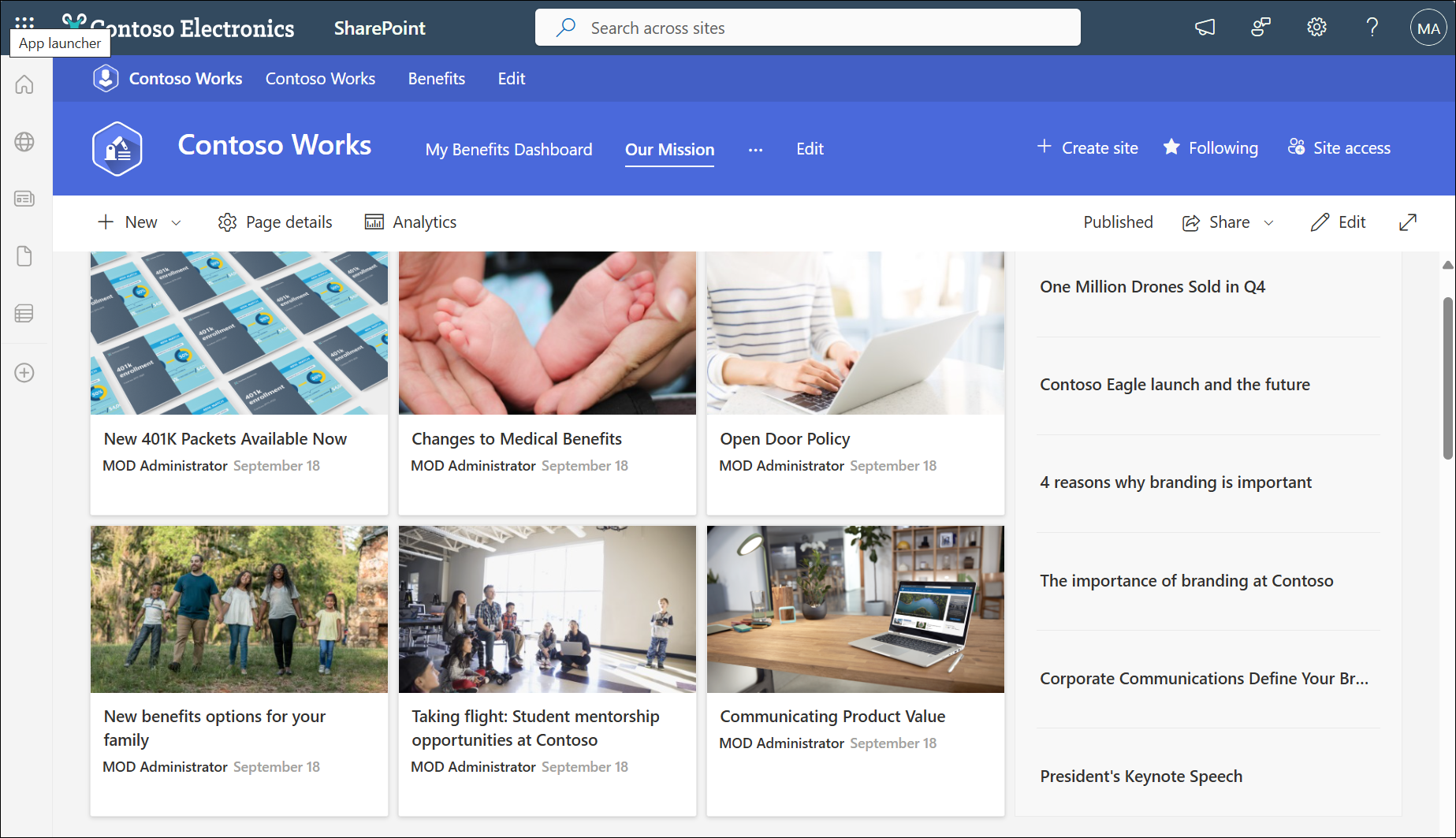
Hvis du er webstedsejer, kan du knytte dit eksisterende websted til et SharePoint hubwebsted. Når du knytter dit websted til et SharePoint hubwebsted, arver det hubwebstedets udseende (tema), navigationslinjen for hubwebstedet vises øverst på dit websted, og der kan tilføjes flere funktioner eller indstillinger, f.eks. yderligere navigationslinks, programmer eller brugerdefinerede lister med bestemte kolonner.
Vigtigt!:
-
Når du knytter dit websted til et hubwebsted:
-
Indhold som f.eks. nyheder og aktivitet fra dit websted vil dukke op i hubben og søge, hvis brugerne har adgang til webstedet.
-
Du kan ikke redigere temaet på dit websted, når du har knyttet det til et SharePoint hubwebsted.
-
Dit websted arver hubwebstedsnavigationen ud over den aktuelle webstedsnavigation.
-
Du kan vælge at synkronisere webstedstilladelser med hubtilladelser for at øge brugernes adgang til webstedet.
Knyt et SharePoint websted til et hubwebsted
Bemærkninger!:
-
Du skal være webstedsejer eller derover for at knytte et websted til et hubwebsted. Kun grupper af websteder kan knyttes til et hubwebsted, underordnede websteder nedarver hubtilknytningen for den overordnede gruppe af websteder.
-
Vælg Opret websted i øverste højre hjørne af et hubwebsted for at oprette et nyt websted, der automatisk er knyttet til hubwebstedet.
-
På dit websted skal du vælge Indstillinger

-
I panelet Rediger webstedsoplysninger under Tilknytning af hubwebsted skal du vælge det hubwebsted, som du vil knytte webstedet til, og derefter vælge Gem. Du kan kun vælge ét hubwebsted, som du vil knytte webstedet til.
-
Hvis hubben kræver godkendelser, tilknyttes webstedet, når anmodningen er godkendt. Hvis du afviser tilknytningsanmodningen, tilknyttes webstedet ikke til hubwebstedet.
-
Hvis hubben har valgt at aktivere hubtilladelser, vises et afkrydsningsfelt. Hvis du markerer afkrydsningsfeltet, føjes besøgende, der administreres af din hub, til dit websted. Du kan til enhver tid vælge at deaktivere eller genaktivere via webstedstilladelser.
-
Når det er tilknyttet, ændres udseendet af dit websted, så det svarer til hubwebstedets udseende, og navigationslinjen for hubwebstedet vises øverst.
Bemærk!: Hvis indstillingen Tilknytning af hubwebsted er nedtonet, eller der ikke vises nogen websteder der, har du muligvis ikke tilladelse til at knytte websteder til et hubwebsted, eller din organisation bruger muligvis ikke hubwebsteder. Samarbejd med din SharePoint-administrator om at konfigurere dit SharePoint-hubwebsted.
Starte nedarvning af hubtilladelser
Når du synkroniserer hubtilladelser til tilknyttede websteder, øger det adgangen for brugere på tværs af alle websteder i hubben. For at kunne synkronisere tilladelser skal hubejeren først aktivere hubtilladelser for at synkronisere med tilknyttede websteder. Derefter kan tilknyttet webstedsadministrator vælge at synkronisere med hubtilladelser. Synkronisering med hubtilladelser tilsidesætter eller ændrer ikke webstedstilladelser til eksisterende webstedsbrugere.
Sådan vælger du som ejer af webstedet at synkronisere med hubtilladelser:
1. På dit websted skal du vælge Indstillinger 
2. Vælg til/fra-knappen til.
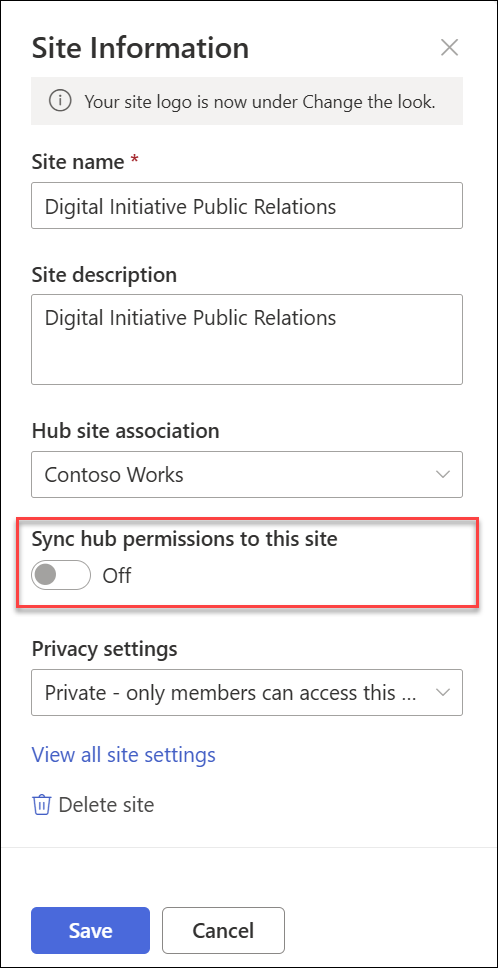
Stop nedarvning af hubtilladelser
Når du har knyttet dit websted til et hubwebsted, kan du ændre indstillingerne, hvis du beslutter, at du ikke længere vil have, at dit websted nedarver tilladelser fra hubben. Du kan altid genaktivere, hvis det er nødvendigt.
1. Klik på Indstillinger 
2. Vælg til/fra-knappen for at slå den fra.











